הסר סמלי יישומים ממעגן ה-Mac שלך
מה צריך לדעת
- העדפות מערכת > לַעֲגוֹן. גודל = גודל סמל. הַגדָלָה = סמלים גדלים עם ריחוף. עמדה = מקום על המסך.
- לחלופין, צא מהאפליקציה. בחר וגרור את האפליקציה אל מחוץ לרציף. תחכה ל לְהַסִיר תפריט להופיע, ושחרר.
מאמר זה מסביר כיצד להתאים אישית את ה-Dock של Mac, הן על ידי שינוי המראה והמיקום של המזגן עצמו והן על ידי שינוי האייקונים המופיעים בו. ההוראות חלות על מחשבי Mac עם OS X 10.7 (Lion) ואילך.
כיצד להתאים אישית את ה-Dock בהעדפות מערכת
-
לִפְתוֹחַ העדפות מערכת תחת תפוח עץ תַפרִיט.

-
נְקִישָׁה לַעֲגוֹן.

-
ה גודל המחוון משפיע על הצגת הסמלים הגדולים ב-Dock. כשאתה מזיז אותו, ה-Dock יופיע כדי לאפשר לך לצפות בתצוגה מקדימה של השינויים.
מספר האפליקציות ב-Dock משפיע על הגודל המקסימלי שניתן לקבל עם המחוון הזה.
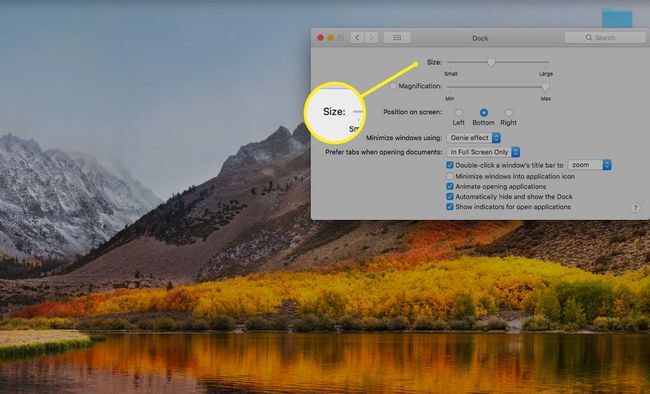
-
לחץ על תיבת הסימון שליד הַגדָלָה כדי להפעיל הגדרה זו. כאשר הגדלה מופעלת, סמלי האפליקציה יגדלו כאשר תעביר את העכבר מעליהם, כך שיהיה קל יותר לראות אותם.
הזז את המחוון כדי להשפיע על רמת ההגדלה.

-
ה מיקום על המסך האפשרות מאפשרת לך להחליט היכן יופיע ה-Dock. בחר תַחתִית כדי להתאים לסמלים נוספים.
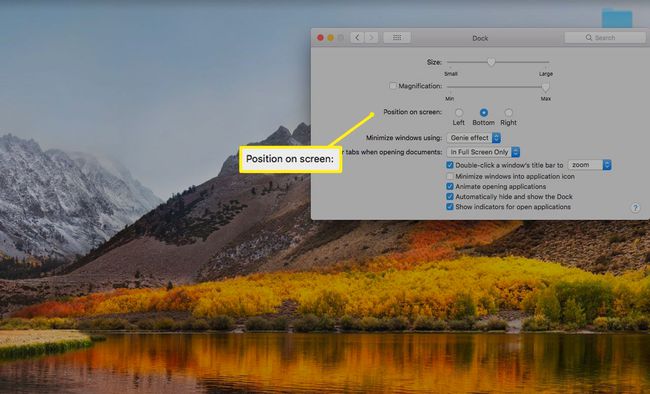
אם חלונית ההעדפות לא נותנת לך מספיק אפשרויות, תוכל לנסות אפליקציה כגון
cDock כדי לקבל כמה אפשרויות נוספות.
אם התאמה אישית של ה-Dock לא פותרת את בעיות השטח שלך, שקול להסיר אפליקציות, ערימות וסמלי מסמכים מה-Dock.
הסרת אפליקציות מהרציף אינה זהה ל הסרת התקנה של אפליקציות.
תהליך הסרת יישומים ומסמכים מה-Dock השתנה מעט במהלך השנים. גרסאות שונות של OS X ו macOS יש שיטות קצת שונות.
ל-Mac OS X ול-macOS יש כמה הגבלות לגבי הפריטים שניתן להסיר. המוצא והטראש הם חברים קבועים ברציף. יש גם מפריד (סמל קו אנכי או קו מקווקו) שמסמן היכן יישומים מסתיימים ומתחילים מסמכים, תיקיות ופריטים אחרים ב-Dock.
מה קורה כשמסירים סמל עגינה
ה-Dock אינו מכיל למעשה אפליקציה או מסמך. במקום זאת, ה-Dock מכיל כינויים, מיוצג על ידי סמל של פריט. סמלים אלה הם קיצורי דרך לאפליקציות ולמסמכים בפועל, שעשויים להיות ממוקמים במקום אחר בתוככם מערכת הקבצים של Mac. כדוגמה, רוב האפליקציות נמצאות ב- יישומים תיקייה. ויש סיכוי טוב שכל המסמכים ב-Dock שלך נמצאים איפשהו בתוכו תיקיית הבית שלך.
הוספת פריט ל-Dock אינה מעבירה את הפריט המשויך ממיקומו הנוכחי במערכת הקבצים ל-Dock; זה יוצר רק כינוי. באופן דומה, הסרת פריט מה-Dock אינה מוחקת את הפריט המקורי ממיקומו במערכת הקבצים של ה-Mac שלך; זה פשוט מסיר את הכינוי מה-Dock. הסרת אפליקציה או מסמך אינה מוחקת אותם מה-Mac שלך; זה רק מסיר את הסמל והכינוי מה-Dock.
כיצד להסיר אפליקציות ומסמכים מהרציף
לא משנה באיזו גרסה של OS X או macOS אתה משתמש, הסרת סמל Dock היא תהליך קל, אם כי עליך להיות מודע להבדלים עדינים בין הגרסאות.
macOS Mojave ומעלה
רוב הגרסאות של Mac OS X ו-macOS מאפשרות לך לגרור ולשחרר פריטים מה-Dock.
-
צא מהאפליקציה, אם היא פתוחה כעת.
אם אתה מסיר מסמך, אינך צריך לסגור את המסמך תחילה, אך סביר להניח שכדאי לעשות זאת.
לחץ וגרור את סמל הפריט מה-Dock לכיוון שולחן העבודה.
-
ברגע שהסמל נמצא לגמרי מחוץ ל-Dock, תראה תפריט הסר קופץ.
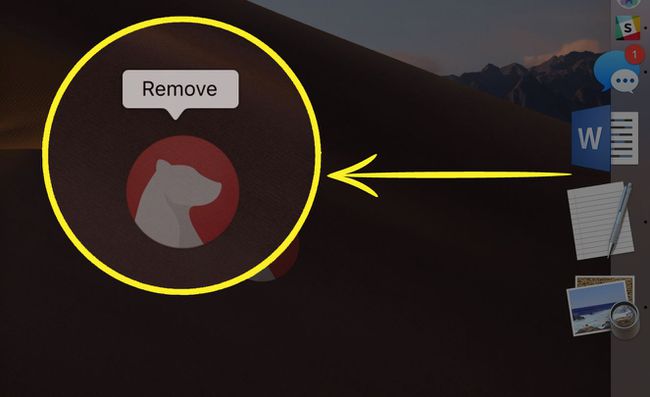
לאחר מכן תוכל לשחרר את העכבר או לחצן משטח עקיבה.
OS X Lion ומעלה
-
צא מהאפליקציה, אם היא פתוחה כעת.
אם אתה מסיר מסמך, אין צורך לסגור את המסמך קודם, אבל זה כנראה רעיון טוב.
לחץ וגרור את סמל הפריט מה-Dock לכיוון שולחן העבודה. ברגע שהסמל נמצא לגמרי מחוץ ל-Dock, אתה יכול לשחרר את לחצן העכבר או משטח העקיבה.
הסמל ייעלם עם שאיפה של עשן.
OS X Mountain Lion ל-High Sierra
אפל הוסיפה חידוד קטן לגרירת סמל Dock פנימה OS X Mountain Lion. זה בעצם אותו תהליך, אבל אפל הציגה עיכוב קטן כדי לשים קץ למשתמשי Mac להסיר בטעות סמלי Dock.
אם אפליקציה פועלת, מומלץ לצאת מהאפליקציה לפני שתמשיך.
מקם את הסמן מעל הסמל של פריט ה-Dock שברצונך להסיר.
לחץ וגרור את הסמל אל שולחן העבודה.
המתן עד שתראה שאיפה קטנה של עשן מופיעה בתוך הסמל של הפריט שגררת מה-Dock.
ברגע שתראה את העשן בתוך הסמל, תוכל לשחרר את לחצן העכבר או משטח העקיבה.
עיכוב קל זה, המתנה לנשיפה של עשן, יעיל במניעת הסרה בשוגג של אייקון Dock. זה יכול לקרות אם אתה מחזיק בטעות את לחצן העכבר בזמן שאתה מעביר את הסמן מעל ה-Dock, או משחרר בטעות את לחצן העכבר תוך כדי גרירת סמל כדי לשנות את מיקומו ב-Dock.
דרך חלופית להסיר פריט מעגן
אינך צריך ללחוץ ולגרור כדי להיפטר מסמל Dock; אתה יכול גם השתמש בתפריט Dock כדי להסיר פריט מה-Dock.
מקם את הסמן מעל הסמל של פריט ה-Dock שברצונך להסיר, ולאחר מכן לחץ לחיצה ימנית או לחיצה ימנית על הסמל. יופיע תפריט מוקפץ.
-
בחר את אפשרויות > הסר ממעגן פריט מתפריט ה-Dock המוקפץ.

פריט ה-Dock יוסר.
